다중 사이트 중복 ExpressRoute 회로의 복원력 평가
안내 포털 환경은 복원력을 극대화하기 위해 ExpressRoute 회로 구성을 지원합니다. 이후의 다이어그램은 복원력을 극대화하기 위해 설계된 ExpressRoute 회로의 논리적 아키텍처를 보여 줍니다."
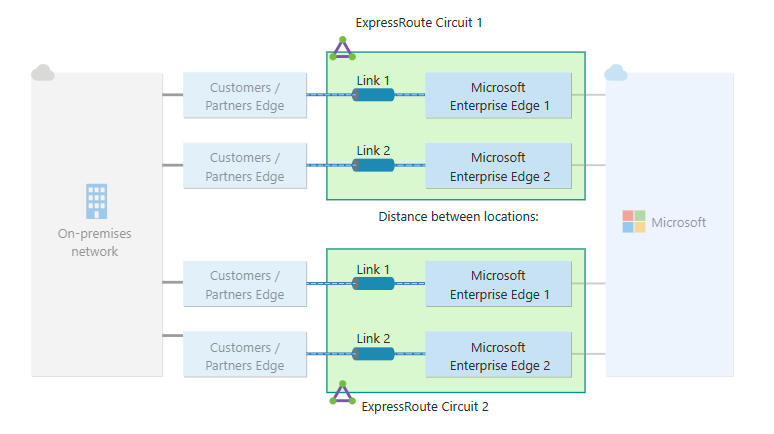
복원력을 극대화하도록 구성된 회로는 사이트(피어링 위치) 중복성과 사이트 내 중복성을 모두 제공합니다. 다중 사이트 중복 ExpressRoute 회로를 배포한 후에는 다중 사이트 중복의 이점을 최대한 활용하기 위해 중복 회로를 통해 온-프레미스 경로가 보급되는지 확인해야 합니다. 이 문서에서는 라우터 보급의 유효성을 수동으로 검사하고 다중 사이트 중복 ExpressRoute 회로 배포에서 제공하는 복원력을 테스트하는 방법에 대한 가이드를 제공합니다.
필수 조건
ExpressRoute 회로의 수동 장애 조치(failover)를 수행하기 전에 ExpressRoute 회로를 적절하게 구성해야 합니다. 자세한 내용은 ExpressRoute 회로 구성에 대한 가이드를 참조하세요. 또한 모든 온-프레미스 경로가 최대 복원력 ExpressRoute 구성에서 두 중복 회로에 보급되도록 하는 것도 중요합니다.
두 중복 회로에 동일한 경로가 보급되고 있는지 확인하고 Azure Portal 내에서 ExpressRoute 회로의 피어링 페이지로 이동합니다. Azure 프라이빗 피어링 행을 선택한 다음 페이지 맨 위에 있는 경로 테이블 보기 옵션을 선택합니다.
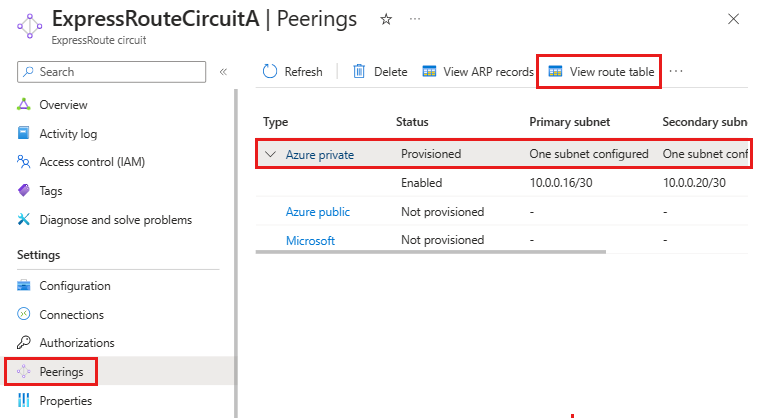
ExpressRoute 회로를 통해 보급된 경로는 두 중복 회로에서 동일해야 합니다. 경로가 동일하지 않은 경우 온-프레미스 라우터 및 ExpressRoute 회로의 구성을 검토하는 것이 좋습니다.
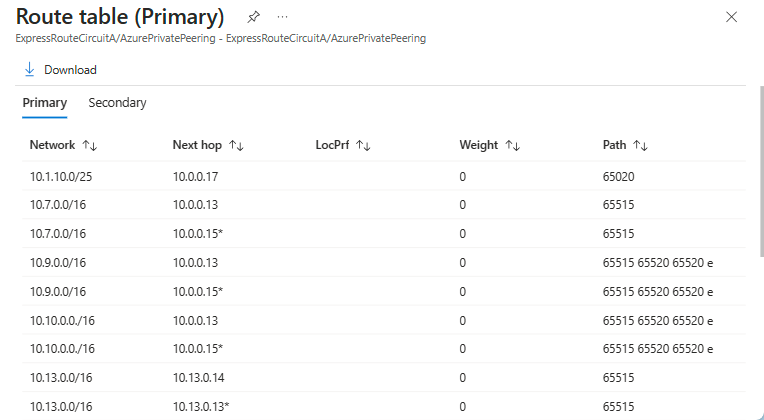
ExpressRoute 회로 수동 장애 조치(failover) 시작
참고 항목
설명된 다음 절차는 ExpressRoute 회로의 두 중복 연결을 모두 끊습니다. 따라서 이 테스트는 예약된 유지 관리 또는 사용량이 적은 시간대에 수행하는 것이 중요합니다. 또한 온-프레미스 네트워크에 대한 연결을 제공하기 위해 중복 회로를 사용할 수 있는지 확인해야 합니다.
최대 복원력으로 구성된 ExpressRoute 회로를 수동으로 장애 조치(failover)하려면 다음 단계를 수행합니다.
Azure Portal에 로그인합니다.
검색 상자에 ExpressRoute 회로를 입력하고 검색 결과에서 ExpressRoute 회로를 선택합니다.
ExpressRoute 회로 페이지에서 두 번째 ExpressRoute 회로에 대한 장애 조치(failover)를 용이하게 하기 위해 피어링을 사용하지 않도록 설정하려는 ExpressRoute 회로를 식별하여 선택합니다.
개요 페이지로 이동하고 사용하지 않도록 설정할 개인 피어링을 선택합니다.
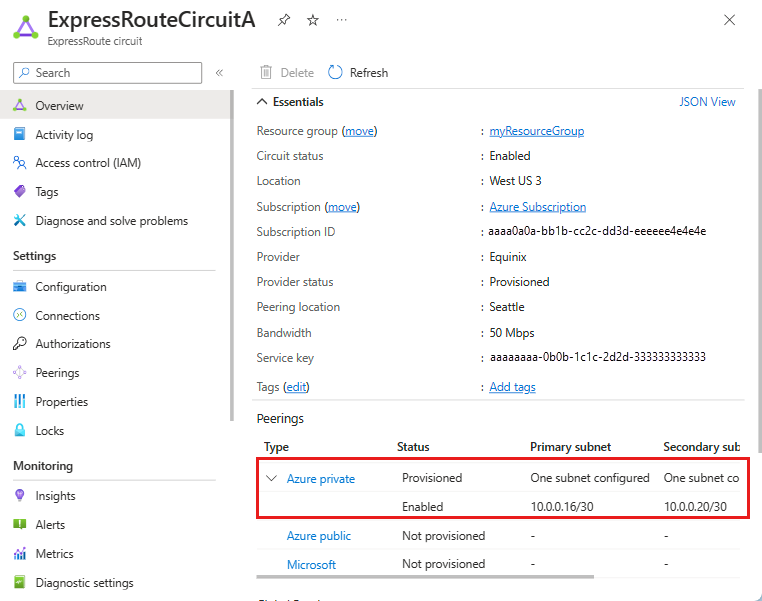
IPv4 피어링 사용 또는 IPv6 피어링 사용 옆의 확인란을 선택 취소하여 BGP(Border Gateway Protocol) 피어링의 연결을 끊은 다음 저장을 선택합니다. 피어링을 사용하지 않도록 설정하면 Azure는 첫 번째 회로에서 개인 피어링 연결의 연결을 끊고 보조 회로는 활성 연결의 역할을 가정합니다."
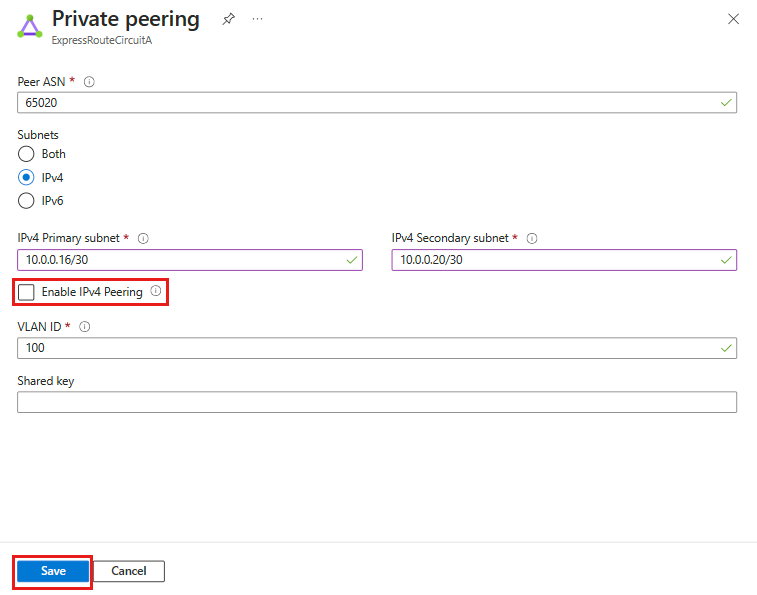
첫 번째 ExpressRoute 회로로 되돌리려면 IPv4 피어링 사용 또는 IPv6 피어링 사용 옆의 확인란을 선택하여 BGP 피어링을 다시 설정합니다. 그런 다음 저장을 선택합니다.
두 번째 ExpressRoute 회로로 이동하고 4단계와 5단계를 복제하여 피어링을 사용하지 않도록 설정하고 첫 번째 ExpressRoute 회로로의 장애 조치(failover)를 용이하게 합니다.
장애 조치(failover)가 올바르게 완료되었는지 확인한 후에는 두 번째 ExpressRoute 회로에 대한 피어링을 다시 사용하도록 설정하여 정상 작업을 다시 시작하는 것이 중요합니다.
다음 단계
- Azure ExpressRoute 관련 비용을 계획 및 관리하는 방법을 알아봅니다.